QQ登录时怎么关闭自动弹出的腾讯新闻迷你版窗口
发布时间:2016-12-22 来源:查字典编辑
摘要:有的童鞋们问怎么在登陆qq以后,不弹出新闻窗口,就是那个腾讯网迷你版的页面,如果你比较关注新闻那还可以浏览一下,但如果你不是怎么关注,只是为...
有的童鞋们问怎么在登陆qq以后,不弹出新闻窗口,就是那个腾讯网迷你版的页面,如果你比较关注新闻那还可以浏览一下,但如果你不是怎么关注,只是为了登陆QQ聊天,那这个弹窗多少有些烦人,每次都要手动关闭,那么QQ登录时怎么关闭自动弹出的腾讯新闻迷你版窗口?下面小编就为大家介绍一下,一起来看看吧!

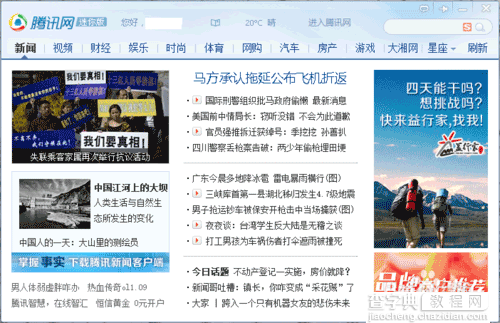
方法/步骤1
首先需要登陆自己的QQ号,因此只能在联网的状态下才能更改这项设置
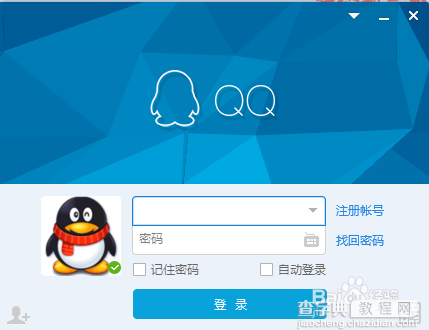
登陆后点击QQ主面板最下方的“系统设置”按钮,打开系统设置窗口;
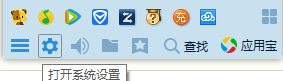
在系统设置界面点击“权限设置”子选单进入权限设置界面,再点击左侧“资讯提醒”
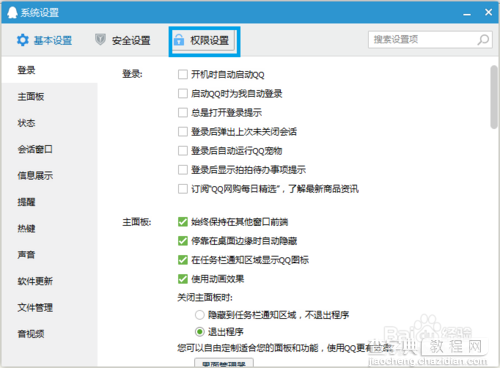
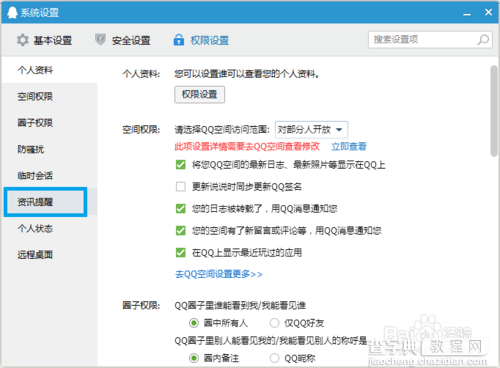
可以看到“登陆后显示“腾讯网迷你版””,默认是勾选的,我们把勾去掉,退出设置界面。
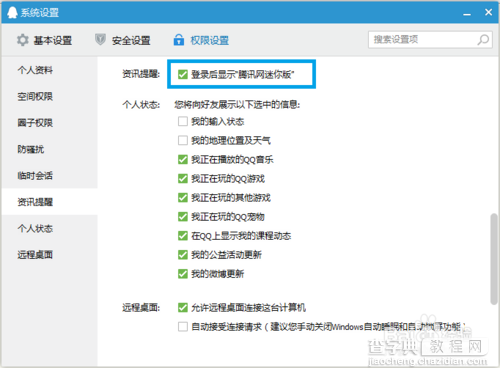

到这就完成了,在登录看看,是不是就不再弹出窗口了呢

注意事项
如果需要这个qq的服务,再到设置界面勾上就行了
可能有的qq版本更改后却无效,可能是因为安装的不是原版,到腾讯网下载原版重新安装试试
以上就是QQ登录时怎么关闭自动弹出的腾讯新闻迷你版窗口的方法介绍,希望能对大家有所帮助!


